Remarque : Si la liste ci-dessous ne contient pas d'instructions pour la marque de votre smartphone ou la version d'Android, vérifiez dans les paramètres de batterie ou d'économie d'énergie de l'appareil s'il y a une méthode permettant d'exclure l'application Securitoo, afin de garder la Protection Web activée à tout moment.
La Protection Web s’arrête fréquemment sous Android
Cet article s'adresse aux abonnés Securitoo ayant installé la solution sur un appareil mobile équipé d'AndroidTM.
Vous allez découvrir dans cet article des informations utiles pour configurer Securitoo afin que la Protection Web ne se désactive pas constamment sur certains smartphones et tablettes Android. Parfois, même après avoir réactivé manuellement la protection Web, elle se désactive d'elle-même peu après. Lorsque cela se produit, Securitoo Mobile pour Android et My.securitoo.com vous informent que « La Protection web a été désactivée par un processus système »
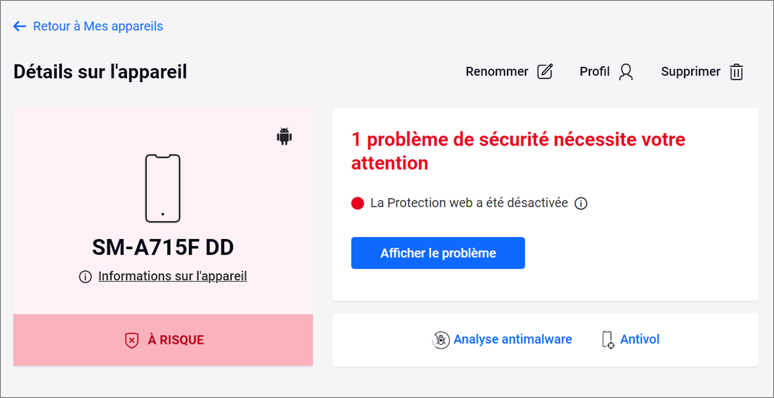
Pourquoi la Protection Web s'arrête-t-elle fréquemment ?
La fonctionnalité Protection Web de Securitoo pour Android s'arrête fréquemment quand l'appareil utilise le mode d'économie d'énergie pour économiser la batterie, ce qui arrête les applications en cours d'exécution.
Une grande partie des bonus des smartphones tourne autour de l'autonomie de la batterie et de l'optimisation des performances. C'est pour cette raison que les fournisseurs intègrent des fonctions d'économie de la batterie dans chaque version d'Android. Mais certains mécanismes d'optimisation sont si agressifs qu'ils tuent les applications d'arrière-plan utiles lorsque l'écran s'éteint pour maximiser l'autonomie de la batterie de votre smartphone.
Cela a un impact sur la plupart des applications qui fonctionnent en arrière-plan. Les plus touchées sont les réveils tiers, les applications d'automatisation et surtout les applications qui doivent fonctionner même lorsque vous n'utilisez pas activement votre smartphone. Cette dernière catégorie comprend également la Protection Web de Bitdefender. La protection web perd l'autorisation d'accessibilité nécessaire pour fonctionner lorsque le système Android arrête de force les applications en arrière-plan.
C'est pourquoi une alerte a été mise en place pour prévenir qu'un autre service a désactivé la protection Web et qu'il faut la réactiver.
Comment puis-je activer la Protection Web de Securitoo sur Android ?
Comme vu précédemment, il peut arriver que les mécanismes d'optimisation système suppriment l'autorisation requise par la Protection Web pour fonctionner sous Android. La solution peut varier selon votre modèle d'appareil. Vous devez soit exclure Securitoo au niveau de vos applications de type économiseur batterie, soit rechercher des règles système gérables au niveau du téléphone pour donner la priorité à la fonctionnalité des applis d'arrière-plan, soit les deux.
Étape 1 - Exclure Securitoo des paramètres d'économie de la batterie
Les étapes d'exclusion varient en fonction de la marque de votre appareil mobile.
En dernier recours, vous pouvez contacter le fabricant du téléphone pour obtenir des conseils supplémentaires et des solutions alternatives.
1- Accédez à Paramètres sur votre appareil Asus, puis appuyez sur Gestion de l'alimentation > Gestionnaire de démarrage automatique.
2- Dans l'onglet Téléchargé, appuyez sur Refuser à côté de l'application Securitoo pour modifier ce paramètre sur Autoriser.
3- Appuyez sur Autoriser pour confirmer la modification.
4- Ouvrez l'application Mobile Manager, puis appuyez sur PowerMaster > Options d'économie de batterie / Paramètres.
5- Désactivez ces deux options :
-
Nettoyer en suspension
-
Refuser automatiquement le démarrage automatique des applications
Accédez à Paramètres sur votre appareil HTC, puis appuyez sur Alimentation > Optimisation de la batterie > Non optimisé >Toutes les applications pour voir une liste complète des applications.
Appuyez sur l'application Securitoo et sélectionnez Ne pas optimiser > Terminé.
Solutions supplémentaires
Si le souci persiste, explorez les solutions disponibles sur le site Web de HTC.
Procédez en fonction de votre version Huawei EMUI.
Pour trouver votre version EMUI : Accédez à Paramètres > À propos du téléphone
EMUI version 10.0 et versions supérieures
-
Accédez à Paramètres sur votre appareil Huawei, puis ouvrez Batterie → Lancement de l'application.
-
Désactivez le curseur pour l'application Securitoo.
-
Dans l'écran qui apparaît, assurez-vous que les options Lancement automatique et Exécuter en arrière-plan sont toutes deux activées.
EMUI version 9.1 - 5.0
-
Accédez à Paramètres sur votre appareil Huawei, puis ouvrez Batterie ou appuyez sur l'icône Gestionnaire de téléphone sur l'écran principal.
-
Appuyez sur Verrouiller le nettoyage de l'écran.
-
Désactivez le curseur pour Securitoo et définissez l'application sur Ne pas fermer.
EMUI version 4.9 et versions antérieures
-
Appuyez sur l'icône Phone Manager sur l'écran principal.
-
Allez dans Paramètres et sélectionnez l'onglet Applications protégées.
-
Activez la protection de l'application Securitoo.
Solution supplémentaire
Si le souci persiste, explorez ces solutions avancées (contenu en anglais).
-
Accédez à Paramètres sur votre appareil Meizu et sélectionnez Paramètres avancés → Gestionnaire de batterie > Mode d'alimentation > régler sur Performances.
-
Retournez dans Gestionnaire de batterie > Applications protégées > cochez l'application Securitoo comme Protégé.
-
Accédez aux Paramètres de l'appareil > Applications > sélectionnez l'application Securitoo > accédez à Batterie et activez :
-
Invite gourmande en énergie
-
Exécuter avec l'écran éteint
-
Accédez à Paramètres sur votre appareil Nokia.
-
Appuyez sur Applications, puis sélectionnez l'application Securitoo.
-
Appuyez sur Batterie et sélectionnez Ne pas optimiser
Solution supplémentaire
Si rien ne change, procédez comme suit :
-
Accédez à Paramètres sur votre appareil Nokia et sélectionnez Batterie.
-
Désactivez l'économiseur de batterie.
-
Accédez à Paramètres du téléphone > Applications > Voir toutes les applications.
-
Appuyez sur le menu dans le coin supérieur droit > Afficher le système.
-
Recherchez l'application Économie d'énergie dans la liste, sélectionnez-la et appuyez sur Forcer la fermeture.
Des solutions alternatives pour les utilisateurs férus de technologie qui permettent aux applications d'arrière-plan de s'exécuter sur les smartphones Nokia sont disponibles ici (contenu en anglais).
Accédez à Paramètres sur votre appareil OnePlus et appuyez sur Batterie > Optimisation de la batterie.
-
Recherchez l'application Securitoo dans la liste, sélectionnez-la et sélectionnez Ne pas optimiser.
-
Revenez à Paramètres et appuyez sur Applications > Icône d'engrenage > Accès spécial > désactivez l'optimisation de la batterie.
-
Démarrez votre appli Securitoo, puis glissez vers le haut et maintenez pour afficher les applications récentes.
-
Appuyez longuement n'importe où sur la fenêtre et appuyez sur le bouton Verrouiller dans le coin supérieur droit de l'application Securitoo. L'application Securitoo aura l'icône de cadenas fermé.
-
Recherchez Lancement automatique de l'application dans Paramètres de l'appareil et désactivez le curseur pour l'application Securitoo. La fonction "Lancement automatique de l'application" n'est disponible que sur certains modèles OnePlus. S'il n'apparaît pas dans les résultats de la recherche, passez à l'étape suivante.
-
Accédez à Paramètres sur votre appareil OnePlus et appuyez sur Batterie > Optimisation de la batterie.
-
Appuyez sur le menu ⋮ (trois points verticaux) dans le coin supérieur droit, puis sélectionnez Optimisation avancée / Optimisation améliorée.
-
Désactivez ces deux options :
-
Optimisation profonde / Batterie adaptative
-
Optimisation de la mise en veille
-
Démarrez votre application Securitoo.
-
Verrouillez l'application Securitoo en arrière-plan en suivant ces étapes.
-
Ouvrez le dossier Outils sur votre écran d'accueil et accédez à Phone Manager > Gestion des applications > sélectionnez Securitoo dans la liste des applications > Utilisation de la batterie > sélectionnez l'option Exécuter en arrière-plan.
-
Revenez à Phone Manager et appuyez sur Autorisations de confidentialité > Gestionnaire de démarrage > activez le curseur pour l'application Securitoo afin qu'il devienne vert.
-
Allez dans Paramètres sur votre appareil Oppo et sélectionnez Batterie > Plan d'alimentation > désactivez le curseur pour qu'il devienne blanc pour Économie d'énergie et Économie d'énergie intelligente.
Procédez en fonction de votre version Android. Comment vérifier la version Android de mon appareil Samsung ?
Android version 13
-
Allez dans Paramètres sur votre appareil Samsung et appuyez sur Applications.
-
Sélectionnez Securitoo dans la liste des applications et désactivez l'option : Mettre en pause l'activité de l'application si elle n'est pas utilisée.
-
Retournez dans Paramètres > Apps > Securitoo > Batterie, puis sélectionnez Sans restriction.
-
Rouvrez Paramètres, puis appuyez sur Batterie et entretien de l'appareil > Batterie > Limites d'utilisation en arrière-plan → désactivez l'option Mettre en veille les applications inutilisées.
-
Ouvrez à nouveau Paramètres et appuyez sur Batterie et entretien de l'appareil > Batterie > Plus de paramètres de batterie > désactiver l'option Mettre les applications inutilisées en veille : Batterie adaptative.
-
Retournez à Paramètres puis appuyez sur > Batterie et entretien de l'appareil > Optimisation automatique > désactiver : Redémarrer au besoin.
Android version 12
-
Accédez à Paramètres sur votre appareil Samsung et appuyez sur Applications.
-
Sélectionnez Securitoo dans la liste des applications.
-
Faites défiler vers le bas et appuyez sur Batterie, puis sélectionnez Sans restriction.
Android version 11
-
Accédez à Paramètres sur votre appareil Samsung et appuyez sur Entretien de la batterie et de l'appareil.
-
Appuyez sur Batterie, puis sélectionnez Limites d'utilisation en arrière-plan.
-
Appuyez sur Ne jamais mettre les applications en veille.
-
Appuyez sur l'icône plus + dans le coin supérieur droit, puis sélectionnez l'application Securitoo.
-
Appuyez sur Ajouter pour ajouter l'application à la liste.
Android version 10
-
Accédez à Paramètres sur votre appareil Samsung et appuyez sur Entretien de l'appareil.
-
Appuyez sur Batterie, puis sélectionnez Gestion de l'alimentation de l'application.
-
Appuyez sur Applications qui ne seront pas mises en veille, puis sélectionnez l'application Securitoo.
-
Appuyez sur Terminé pour confirmer.
Android version 9
-
Accédez à Paramètres sur votre appareil Samsung et appuyez sur Applications.
-
Appuyez sur le menu ⋮ (trois points verticaux) dans l'angle supérieur droit, puis sélectionnez Accès spécial.
-
Sélectionnez Optimiser l'utilisation de la batterie, puis appuyez sur le menu déroulant en haut de l'écran et sélectionnez Tout.
-
Désactivez le curseur pour Securitoo afin qu'il devienne blanc.
Android version 8 et versions antérieures
-
Accédez à Paramètres sur votre appareil Samsung et appuyez sur Maintenance de l'appareil.
-
Appuyez sur Batterie, puis faites défiler vers le bas et sélectionnez Applications non surveillées.
-
Appuyez sur Ajouter des applications, puis sélectionnez l'application Securitoo. Appuyez sur Terminé pour confirmer.
Solution supplémentaire
Si le souci persiste, explorez ces solutions avancées (contenu en anglais).
Sony Xperia, Android 11
-
Accédez à Paramètres sur votre appareil Sony > Applications et notifications > Accès spécial aux applications > Fonction d'économie d'énergie.
-
Sélectionnez Toutes les applications dans le menu déroulant indiquant Non optimisé.
-
Sélectionnez l'application Securitoo, puis sélectionnez Ne pas optimiser.
La plupart des smartphones Sony
-
Ouvrez les paramètres de votre appareil et appuyez sur Batterie.
-
Appuyez sur le menu ⋮ (trois points verticaux) dans l'angle supérieur droit, puis sélectionnez Optimisation de la batterie ou Exceptions d'économie d'énergie.
-
Appuyez sur l'onglet Applications et cochez l'application Securitoo.
Solution supplémentaire
Si le souci persiste, explorez ces solutions avancées (contenu en anglais).
-
Accédez à Paramètres sur votre appareil Vivo > Batterie > Consommation électrique élevée en arrière-plan > activez le curseur pour l'application Securitoo afin qu'il devienne bleu.
-
Revenez à Paramètres > Plus de paramètres > Gestion des autorisations > Démarrage automatique > activez le curseur pour l'application Securitoo afin qu'il devienne bleu.
-
Démarrez votre application Securitoo.
-
Faites glisser votre écran d'accueil vers le haut lorsque l'application Securitoo est ouverte, puis faites glisser l'icône de l'application vers le bas.
-
Appuyez sur l'icône de verrouillage qui apparaît pour épingler l'application Securitoo à la barre des tâches et empêcher son arrêt.
-
Ouvrez Phone Assist > Économie d'énergie > désactivez le mode Eco.
-
Appuyez sur Mode optimisé.
-
Désactivez le curseur pour l'application Securitoo afin qu'il devienne gris. Ou désactivez le mode optimisé.
-
Revenez en arrière et appuyez sur Paramètres avancés et conseils > Arrière-plan des applications de la liste blanche.
Solution supplémentaire
- Si rien ne change, composez le code *#*#86569726#*#* puis décochez Activer la RAM faible et cochez Activer l'arrière-plan. Répétez cette opération après chaque redémarrage du téléphone.
- Activez le curseur pour l'application Securitoo afin qu'il devienne vert.
Procédez en fonction de votre version MiUI. Ouvrez Paramètres > À propos du téléphone pour trouver votre version MiUI.
MiUI 14
-
Allez dans Paramètres sur votre appareil Xiaomi.
-
Appuyez sur Batterie > Batterie > Économiseur de batterie d'application.
-
Sélectionnez l'application Securitoo, puis choisissez Aucune restriction.
MiUI 13
-
Allez dans Paramètres sur votre appareil Xiaomi.
-
Appuyez sur Mon appareil > Toutes les fonctionnalités > appuyez plusieurs fois sur la version MiUI jusqu'à ce que vous voyez le message : Vous êtes maintenant un développeur.
-
Retournez dans Paramètres > Paramètres supplémentaires > Options pour les développeurs > désactivez : Activer l'optimisation MiUI.
MiUI 12
Allez dans Paramètres sur votre appareil Xiaomi.
Appuyez sur Confidentialité > Gérer > Accès spécial aux applications > Optimisation de la batterie.
Sélectionnez Toutes les applications dans le ruban supérieur, puis choisissez Bitdefender Security et sélectionnez Ne pas optimiser.
MiUI 11
- Allez dans Paramètres sur votre appareil Xiaomi.
- Appuyez sur Applications → Gérer les applications → Securitoo.
- Assurez-vous que le démarrage automatique est activé.
- Appuyez sur Autres autorisations et activez les autorisations suivantes :
-
- Afficher sur l'écran de verrouillage
- Afficher la fenêtre contextuelle
- Afficher des fenêtres contextuelles lors de l'exécution en arrière-plan
5. Appuyez sur la flèche de retour ←, puis sur Économiseur de batterie et choisissez Aucune restriction.
MiUI 10 et 9
- Ouvrez soit Paramètres > Applications installées, soit Gestion des applications.
- Appuyez sur l'application Securitoo et assurez-vous que le démarrage automatique est activé.
- Appuyez sur Autres autorisations.
- Assurez-vous que les options Afficher sur l'écran de verrouillage et Démarrer en arrière-plan sont activés.
- Appuyez sur la flèche de retour ←, puis sur Économiseur de batterie et sélectionnez Aucune restriction.
MiUI 8
- Ouvrez soit Paramètres > Applications installées, soit Gestion des applications.
- Appuyez sur votre application Securitoo, puis sélectionnez Autres autorisations.
- Assurez-vous que les options Afficher sur l'écran de verrouillage et Démarrer en arrière-plan sont activés.
- Revenez à l'écran principal des paramètres de votre appareil.
- Sélectionnez Batterie > Gérer l'utilisation de la batterie des applications.
- Appuyez sur Choisir des applications, sélectionnez l'application Securitoo, puis choisissez Aucune restriction.
Étape 2 - Accorder l'autorisation d'accessibilité à l'application Securitoo
Après avoir supprimé Securitoo de vos paramètres d'économie de batterie, vous devez rétablir l'autorisation d'accessibilité pour que la protection Web fonctionne. Pour réactiver l'autorisation d'accessibilité :
- Accédez à Paramètres ⚙︎ sur votre appareil Android.
- Ouvrez la section Accessibilité.
- Sélectionnez Securitoo dans la liste des apps téléchargées.
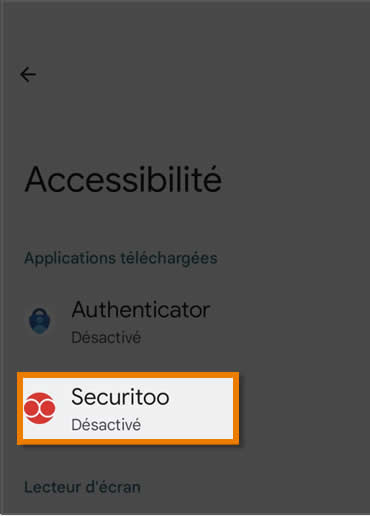
- basculez le curseur d'autorisation d'accessibilité pour l'appli Securitoo vers la droite.
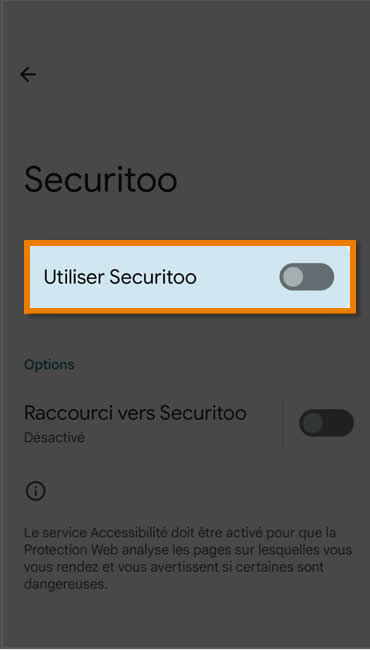
- Appuyez sur Autoriser - si vous y êtes invité - pour confirmer le changement. Le service d'accessibilité est nécessaire à des fins d'analyse.
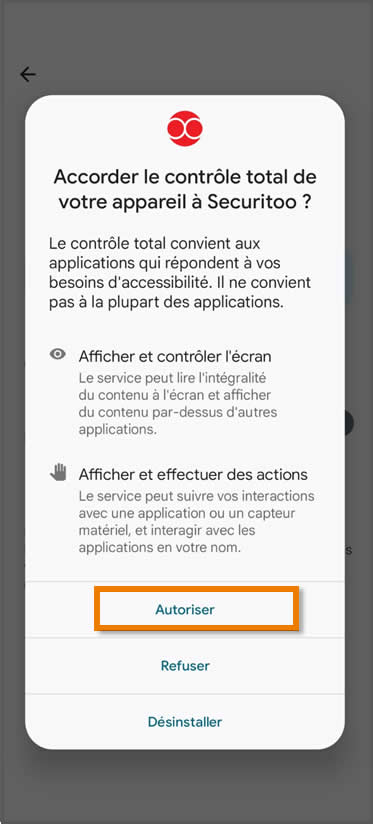
Étape 3 - Réactiver la fonction de Protection Web
Enfin, réactivez la fonction de protection Web pour que l'application Securitoo puisse analyser et bloquer les sites Web dangereux accessibles dans les navigateurs.
Après avoir mis en œuvre toutes les étapes de cet article, la protection Web ne devrait plus être désactivée sur votre appareil Android.
